Tài khoản Google của bạn chỉ được cung cấp 15GB lưu trữ không tính phí cho tất cả các dịch vụ gồm Drive, Ảnh, Gmail và nhiều dịch vụ khác. Nếu bạn đã dùng Gmail lâu năm, số lượng email đầy ắp có thể ảnh hướng lớn đến dung lượng lưu trữ. Trong bài viết này, Trường Hải Tiến Giang sẽ hướng dẫn bạn những cách giải phóng dung lượng Gmail hiệu quả nhất.
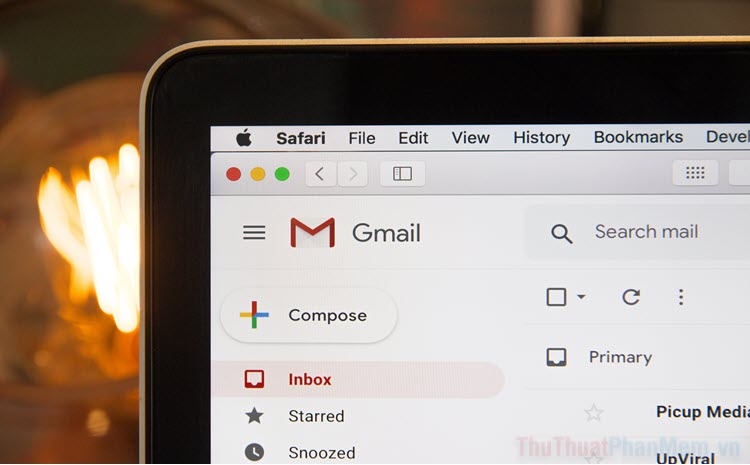
Trước khi tìm hiểu những cách xử lý gmail bị đầy, bạn hãy kiểm tra xem Gmail thực sự chiếm bao nhiêu dung lượng trong 15GB. Bạn bấm vào đường link sau: https://one.google.com/storage.
Tại trang này, bạn sẽ thấy rõ được thống kê về dung lượng được dùng, các thành phần gồm Drive, Photos và Gmail.
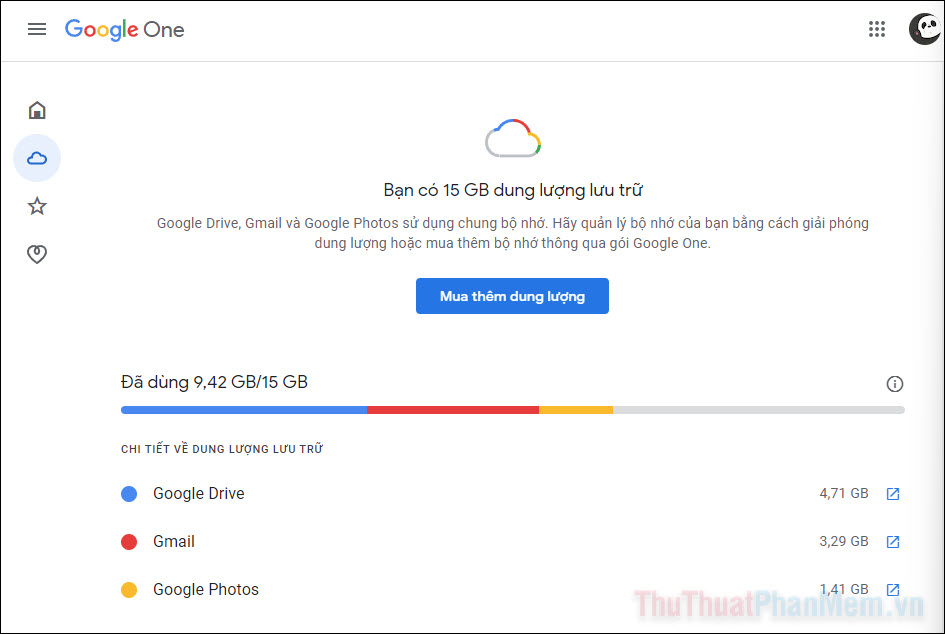
Nếu là một người dùng lâu năm, dung lượng Gmail của bạn có thể lên đến hàng chục GB.
Xử lý Gmail bị đầy, giải phóng dung lượng Gmail
1 Xóa email có tệp đính kèm
Tệp đính kèm đi cùng với email chính là nguyên nhân rõ rệt nhất dẫn tới việc bộ nhớ lưu trữ bị đầy. Có một cách để bạn nhanh chóng tìm và loại bỏ chúng khỏi hộp thư của mình.
Bước 1: Mở trang Gmail và đăng nhập tài khoản của bạn trên trình duyệt website.
Bước 2: Trong ô Tìm kiếm, bạn nhập: has:attachment larger:5M rồi bấm Enter. Lệnh trên sẽ giúp bạn tìm các thư có file đính kèm lớn hơn 5MB, bạn có thể sửa đổi 5M thành bất kỳ số nào khác mình muốn.
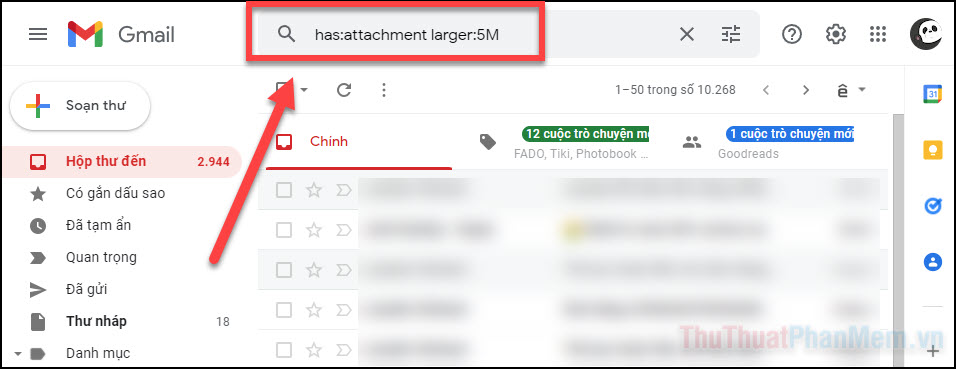
Bước 3: Bạn có thể tích vào từng ô vuông bên cạnh email cần xóa.

Nếu muốn chọn tất cả, hãy tích vào ô vuông trên cùng >> Chọn tất cả cuộc trò chuyện thỏa mãn nội dung tìm kiếm này.
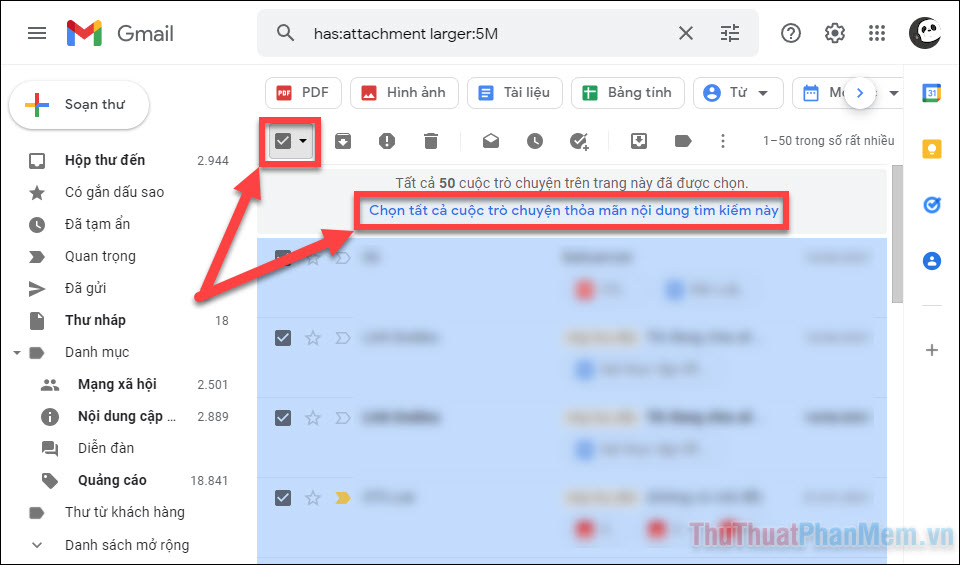
Bước 4: Khi đã chọn email cần xóa, bạn hãy nhấn vào biểu tượng Thùng rác ở bên trên để xóa.
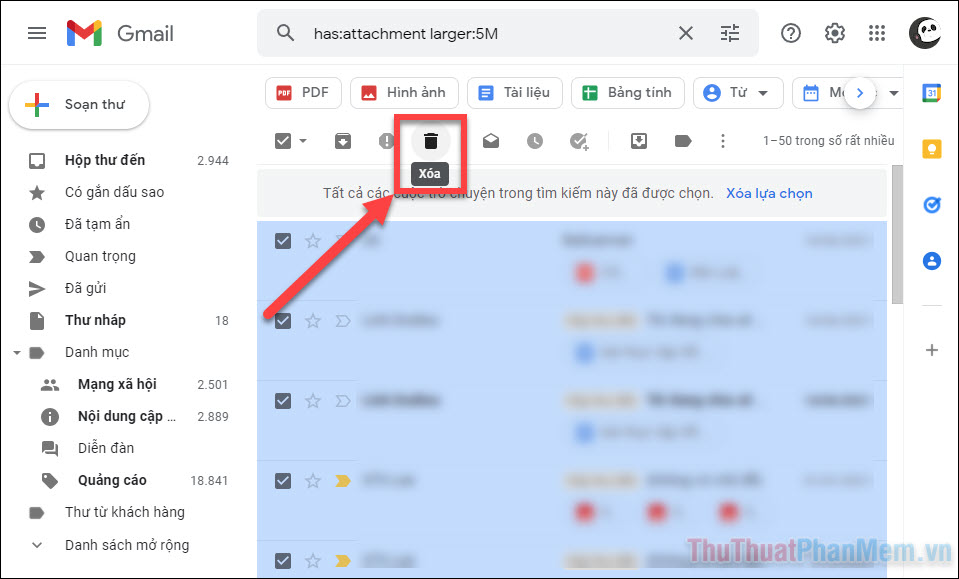
Bước 5: Tiếp theo, bạn mở thư mục Danh sách mở rộng >> Thùng rác. Sau đó bấm Dọn sạch thùng rác ngay. Tất cả thư của bạn trong thùng rác bây giờ đã được xóa vĩnh viễn.
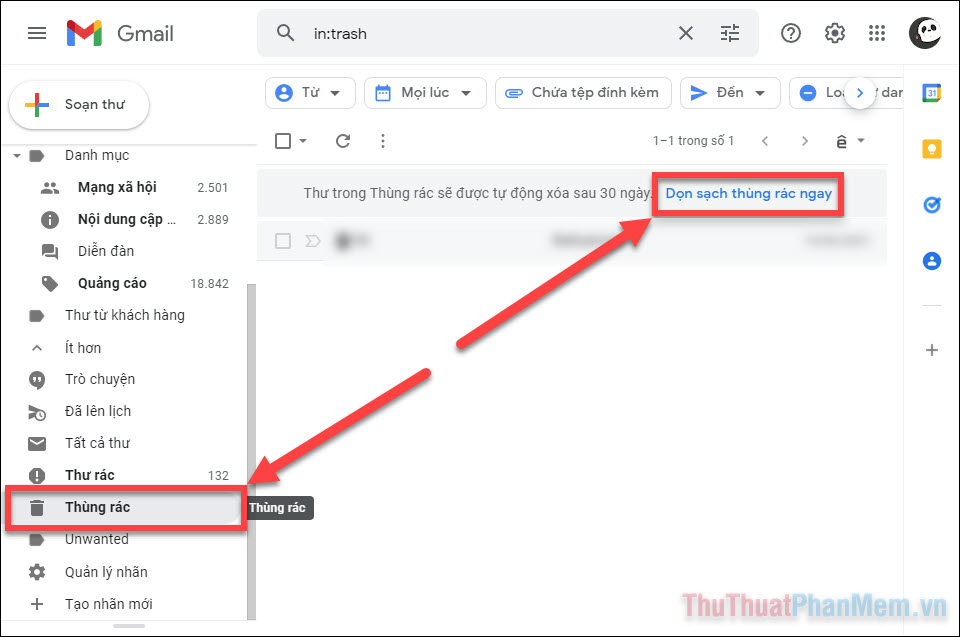
2. Xóa thư rác
Thư rác (spam) là những email được đánh giá là không hữu ích và tự động bị loại ra khỏi thư mục email chính của bạn. Thông thường, thư rác sẽ tự động bị xóa sau 30 ngày, nhưng bạn có thể xóa chúng ngay lập tức để giải phóng dung lượng.
Bước 1: Mở Danh sách mở rộng >> Thư rác ở menu bên trái.
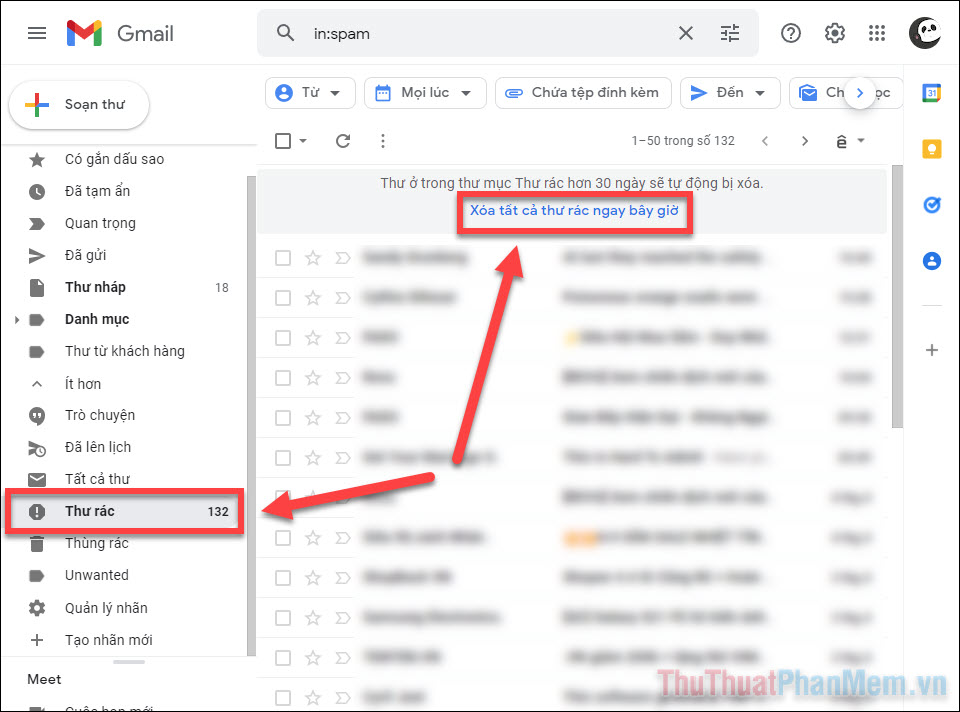
Bước 2: Bấm OK để xác nhận xóa thư.
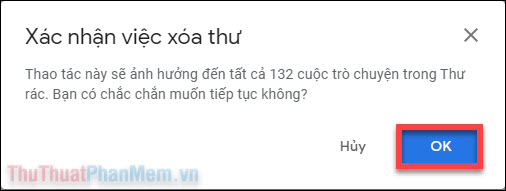
3. Xóa email cũ
Nếu bạn có quá nhiều email cũ và không còn cần thiết nữa, hãy xóa chúng đi để giải phóng dung lượng. Gmail cho phép bạn xóa tất cả các email được gửi trước một mốc thời gian nhất định.
Để bắt đầu, bạn gõ vào thanh tìm kiếm dòng lệnh: older_than:1y. Trong đó, 1y có nghĩa là một năm, Gmail sẽ lập tức tìm kiếm tất cả thư cũ hơn một năm trở lại đây. Bạn có thể sửa đổi tùy ý như 2y – 2 năm, 3m – 3 tháng hay 4d – 4 ngày.
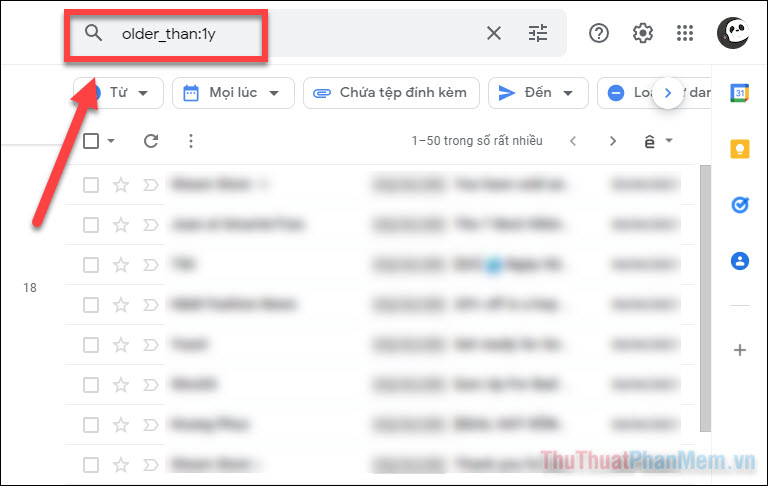
Giống như trên, bạn có thể nhấn vào ô vuông trên cùng để chọn tất cả email được tìm thấy. Hãy nhớ Chọn tất cả cuộc trò chuyện thỏa mãn nội dung tìm kiếm này.

Bấm Xóa để đưa tất cả thư cũ vào Thùng rác.
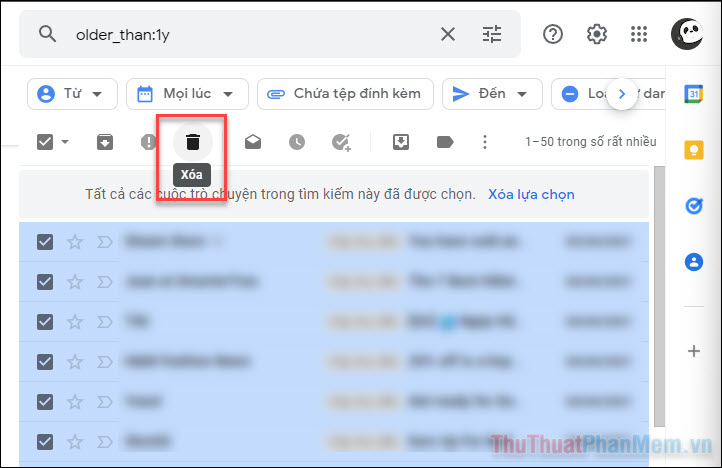
Quay trở lại với Thùng rác >> Dọn sạch thùng rác ngay.
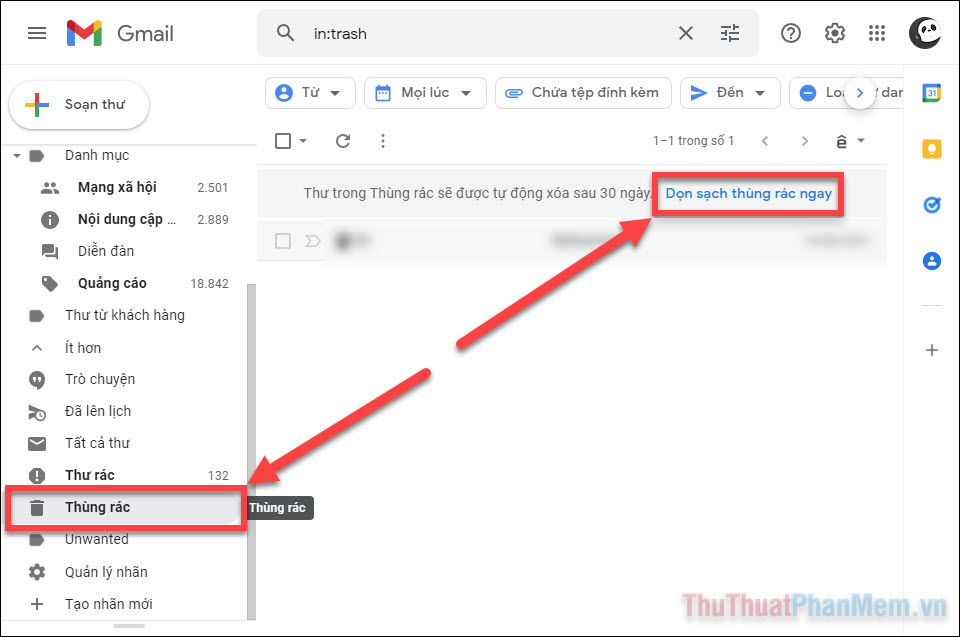
Trên đây là một số mẹo nhỏ giúp bạn xóa đi những email cũ, không cần thiết để giải phóng dung lượng cho Gmail. Nếu bạn thấy bài viết hữu ích, hãy tiếp tục ủng hộ Trường Hải Tiến Giang nhé!
Tài khoản Google của bạn chỉ được cung cấp 15GB lưu trữ không tính phí cho tất cả các dịch vụ gồm Drive, Ảnh, Gmail và nhiều dịch vụ khác. Nếu bạn đã dùng Gmail lâu năm, số lượng email đầy ắp có thể ảnh hướng lớn đến dung lượng lưu trữ. Trong bài viết này, Trường Hải Tiến Giang sẽ hướng dẫn bạn những cách giải phóng dung lượng Gmail hiệu quả nhất.
